Proteus是世界上著名的EDA工具,从原理图布图、代码调试到单片机与外围电路协同仿真,一键切换到PCB设计,真正实现了从概念到产品的完整设计。如果找到Proteus支持的编译器,Proteus 将自动进行配置并在Proteus 中调用这些编译器编译源代码。图2-40 仿真控制面板2.3.4 Proteus8.0与Keil连接调试Keil 是德国Keil 公司开发的 8051单片机软件开发平台,经过不断升级,现已经成为一个重要的单片机开发平台。......
2023-11-17
1.任务要求
利用C51循环语句来实现不精确延时。
2.任务目的
(1)熟悉Keil软件的调试功能。
(2)进一步学习单片机工作的原理。
3.任务分析与实施
在前面学习的任务中,都涉及一个功能,就是延时,有用延时函数的,也有用for循环语句实现的,方法不一。实际的单片机应用系统开发过程中,由于程序功能的需要,经常编写各种延时程序,延时时间从数微秒到数秒不等,对于许多C51开发者特别是初学者编制非常精确的延时程序有一定难度。本任务从软件实现的角度出发,介绍编制非精确延时和精确延时程序的方法,并给出各种方法使用的详细步骤,以便大家能够很好地理解掌握。
C51语言常用的延时方法如图4-21所示。
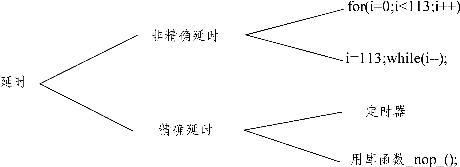
图4-21 C 语言延时方法
图4-21是C51语言编程常用的四种延时方法,其中两种为非精确延时,两种为精确延时。for语句和while语句都可以通过改变i的范围来改变延时时间,但是C51语言循环的执行时间都是不能通过程序看出来的。
精确延时有两个方法,一个方法是用定时器来延时,这个方法在定时器与数码管项目中要详细介绍。另外一个就是用库函数 nop ();,一个NOP的时间是一个机器周期的时间。
非精确延时,主要用在一些延时时间不是很精确、能够达到延时效果即可的地方,如小灯闪烁、流水灯等简单演示实验中使用,而实际项目开发过程中其实这种非精确延时用得很少。
uVision4集成开发环境中集成了专用的调试器,其内部有一个高速的软件模拟器,可以模拟整个8051单片机CPU、片上外围器件和寄存器的运行,并可以直观地查看程序运行时单片机的状态。uVision4集成开发环境有两种工作模式,一种是创建模式,它是uVision4集成开发环境默认的工作模式,在为8051系列单片机开发应用程序时使用的是创建模式。另一种工作模式是调试模式,用于对创建模式下编译完成的程序代码进行仿真调试。这里需要说明的是,调试的过程不是软件开发所必需的,只有当我们有需要的时候才进入该状态。
现在以任务4.1为例来观察C51是如何控制LED小灯闪烁的,该项目采用的延时方式是for(i=0;i<30000;i++);如果把这里的i改成 100,下载进入单片机,会发现小灯一直亮,而不是闪烁状态,这是为什么呢?
实际情况是人的眼睛对闪烁的光线有一个最低分辨能力,通常情况下当闪烁的频率高于50 Hz时,我们看到的信号就是常亮的,换句话说,闪烁周期低于1/50 s,即20 ms的时候,人的肉眼是分辨不出来小灯是在闪烁的,可能最多看到的是小灯亮暗稍微变化了一下。要想清楚地看到小灯闪烁,延时的时间要大一点,大到什么程度呢?不同的亮度的灯不完全一样,这个可以通过做实验来确定。
其实,keil C51的调试模式间接地提供了程序延时的方法,下面通过实验来说明。
(1)选择Keil菜单“Project”→“Options for Target‘Target1’...”,或者点击在![]() 图标,进入工程选项,如图4-22所示。
图标,进入工程选项,如图4-22所示。

图4-22 工程选项——时钟频率设置
打开Target选项卡,在Xtal(MHz)位置填写进行模拟时间的晶振选项,这个项目单片机所使用的晶振是11.0592 MHz,所以这个地方要填上“11.0592”。然后找到Debug选项卡,选择左侧的“Use Simulator”,点击“OK”,如图4-23所示。

图4-23 工程选项——仿真设置
(2)编译应用程序。程序在开始调试前需要进行一次成功的编译,以使所有的设置和代码生效,成功编译后会有相应提示,如图4-24所示。
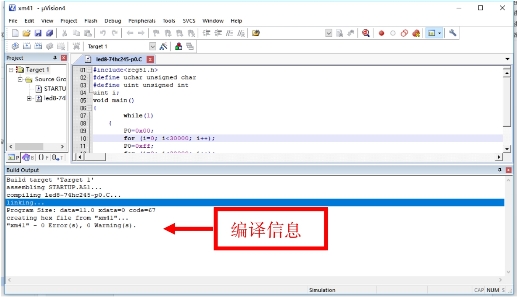
图4-24 编译成功后的信息
(3)进入调试模式。在修改了晶振频率并对程序进行正确编译后,就可以开始仿真调试。首先需要将集成开发环境置于调试模式。方法是选择菜单“Debug”→“Start/Stop Debug Session”,或者点击图4-25中方框内的按钮,将会进入一个新的页面,如图4-26所示。
![]()
图4-25 启动/结束调试按钮
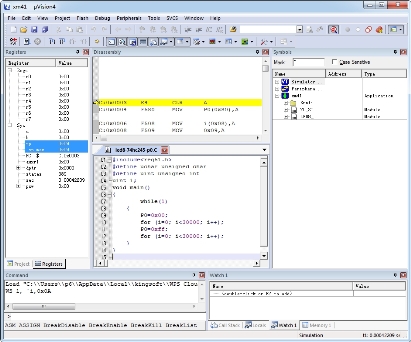
图4-26 工程调试界面
在图4-27中,最左侧那一栏显示单片机寄存器的当前值和系统信息,最上面那一栏是Keil将C语言转换成汇编的代码,下面是写C语言程序的代码,调试界面包含很多的子窗口,都可以通过菜单View中的选项打开和关闭。如果感觉这种默认的分布不符合习惯或者不方便观察特定信息,可以调整子窗口的位置。比如想把Disassembly反汇编窗口和源代码窗口横向并排摆放,那么只需要用鼠标拖动反汇编窗口的标题栏,这时会在屏幕上出现多个指示目标位置的图标,拖着窗口把鼠标移动到相应的图标上,软件还会用蓝色底纹指示具体的位置,如图4-27所示,松开鼠标窗口就会放到新位置了。调整后的效果如图4-28所示。
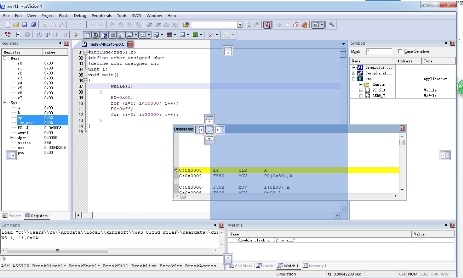 (www.chuimin.cn)
(www.chuimin.cn)
图4-27 调整窗口位置
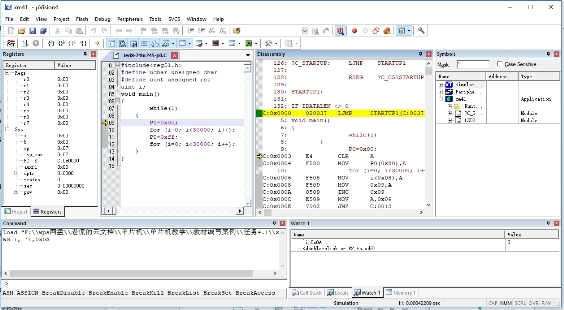
图4-28 窗口位置调整效果
这时在C语言的源代码文件和反汇编窗口内都有一个黄色的箭头,这个箭头代表的就是程序当前运行的位置,因为反汇编内的代码就由源文件编译生成的,所以它们指示的是相同的实际位置。在这个工程调试界面里,我们可以看到程序运行的过程。在左上角的工具栏里有三个按钮:第一个标注有RST字样的是复位按钮![]() ,单击之后,程序就会跑到最开始的位置运行;右侧紧挨着的按钮是全速运行按钮
,单击之后,程序就会跑到最开始的位置运行;右侧紧挨着的按钮是全速运行按钮![]() ,单击之后,程序就会全速跑起来;再右边打叉的是停止按钮
,单击之后,程序就会全速跑起来;再右边打叉的是停止按钮![]() ,当程序全速运行起来后,我们可以通过点击第三个图标来让程序停止,观察程序运行到哪里了。点击一下复位后,会发现C语言程序左侧有灰色或绿色,有的地方还是保持原来的白色,可以在灰色的位置双击鼠标设置断点,例如,程序一共15行,在第10行设置断点后,点击全速运行按钮,程序就会运行到第10行停止,方便我们观察运行到这个地方的情况。
,当程序全速运行起来后,我们可以通过点击第三个图标来让程序停止,观察程序运行到哪里了。点击一下复位后,会发现C语言程序左侧有灰色或绿色,有的地方还是保持原来的白色,可以在灰色的位置双击鼠标设置断点,例如,程序一共15行,在第10行设置断点后,点击全速运行按钮,程序就会运行到第10行停止,方便我们观察运行到这个地方的情况。
(4)设置断点。有的位置可以设置断点,有的地方不可以设置断点,这是为什么呢?因为Keil软件本身具备程序优化的功能,如果想在所有的代码位置都能设置断点,可以在工程选项里把优化等级设置为0,就是告诉Keil不要进行优化,如图4-29所示。
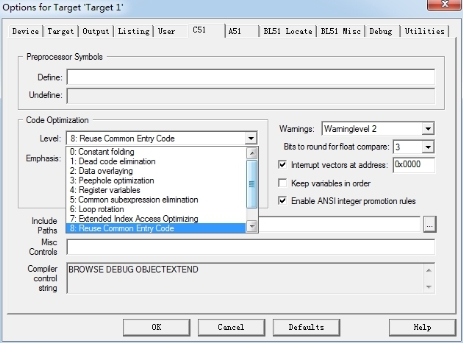
图4-29 工程优化等级
这里主要是查看C语言代码的运行时间,在最左侧的“Register”框内有一个“sec”选项,这个选项显示的是单片机运行了多少时间。单击复位按钮,会发现“sec”变成了0,然后在P0=0x00;这一句设置一个断点(左键双击行号),在P0=0xff;这个位置再设置一个断点,点击全速运行按钮,会直接停留在P0=0x00;会看到时间变化成0.00010373 s,如图4-30所示。注意,这里设置的优化等级是默认的8,如果使用的是其他等级,运行时间就会有所差别,因为优化等级会直接影响程序的执行效率。
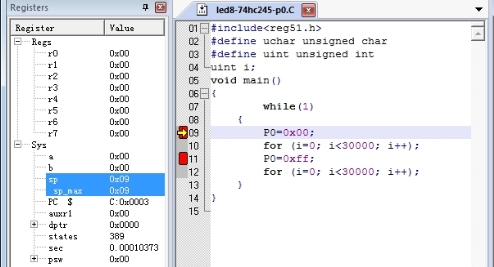
图4-30 查看程序运行时间(一)
再单击全速运行按钮,会发现sec 变成了0.04823040,如图4-31所示,那么减去上次的值,就是程序在这两个断点之间执行所经历的时间,也就是这个for循环的执行时间,大概是48 ms。可以通过改变30000这个数字来改变这个延时时间。要注意i的取值范围,如果大于65535,程序就无法运用,因为i无论如何变化,都不会大于这个值,如果要大于这个值且正常运行,必须改变i定义的类型。

图4-31 查看程序运行时间(二)
(5)使用监视窗口调试。在调试的过程中,可以使用观察窗口来查看寄存器的状态、时间值、变量值等。打开观察窗口的方法可以使用调试工具栏上的相关按钮,也可以在“视图”和“外围设备”菜单中打开。
实际上,在debug模式中,除了可以查看程序运行了多长时间外,还可以观察各个寄存器、各个变量的数值变化情况。点击View 菜单里的“Watch Windows”→“Watch 1”,可以打开变量观察窗口,如图4-32所示。
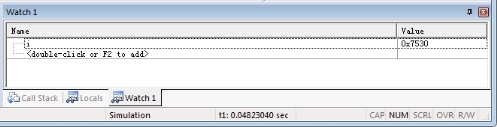
图4-32 变量观察窗口
在这个窗口内,可以通过双击鼠标或按F2键,然后输入我们想观察的变量或寄存器的名字,后面就会显示出它的数值,在图4-32中,观察变量i的值是0x7530,其十进制为30000。
观察P0端口的变化。在“![]() ”(外围设备)菜单栏中选择“I/O Ports”→“Port 0”选项,如图4-33所示。
”(外围设备)菜单栏中选择“I/O Ports”→“Port 0”选项,如图4-33所示。
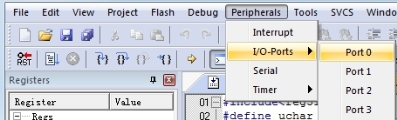
图4-33 端口监视窗口调试(一)
寄存器P0的监视窗口会出现在软件界面上,如图4-34所示。
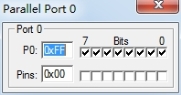
图4-34 端口监视窗口调试(二)
将监视窗口拖至合适的位置,单击单步运行按钮,Port0端口的值将随程序运行位置的变化而变化,如图4-35所示。
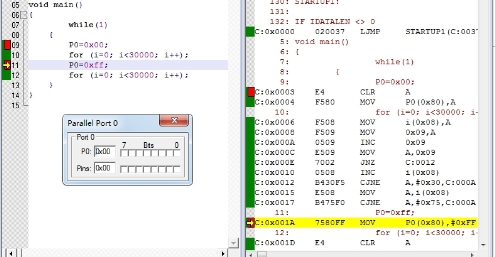
图4-35 端口监视窗口调试(三)当前状态为P0=0xff
Keil uVision提供了功能强大的调试功能,在实践中要充分利用其提供的各项功能,尤其是通过调试窗口可以很方便地观察寄存器、系统参数、内存变量、函数入口、函数调用关系、各端口变化情况等。同时,可将C语言、汇编语言(通过反汇编生成)、机器代码(可以直接观察指令长度)在同一窗口显示,这些功能将抽象的理论学习变得具体的、形象的、可观察到的内容,这对学习单片机原理是很有帮助的。
根据本项目学习的知识技巧,调整任务4.2程序中i的值,使其延时精确到500 ms。
参考值如图4-36所示,当i的值为50000时,发现for运行时间约为494 ms,接近500 ms。
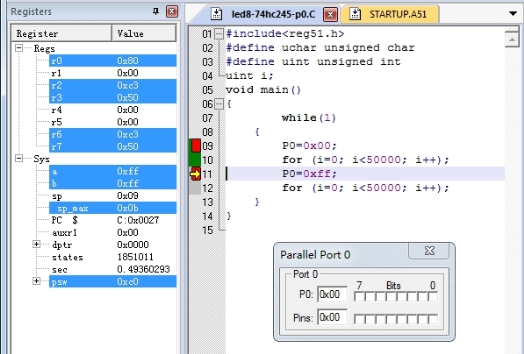
图4-36 for循环确定延时时间
有关单片机原理与应用 基于C语言的文章

Proteus是世界上著名的EDA工具,从原理图布图、代码调试到单片机与外围电路协同仿真,一键切换到PCB设计,真正实现了从概念到产品的完整设计。如果找到Proteus支持的编译器,Proteus 将自动进行配置并在Proteus 中调用这些编译器编译源代码。图2-40 仿真控制面板2.3.4 Proteus8.0与Keil连接调试Keil 是德国Keil 公司开发的 8051单片机软件开发平台,经过不断升级,现已经成为一个重要的单片机开发平台。......
2023-11-17

使用查询标志位的方法通过串行口发送C语言的经典语句“hello World!”,在PC上运行串口调试助手软件接收此消息并在屏幕上显示出来。单击“打开串口”按钮,这时会发现在串口调试助手的接收区有“hello World!”图9-29 串口调试助手向单片机发送数字单片机接收到来自PC发送的信息后,用LED灯显示该数字的状态,系统板的具体状态如图9-30所示。......
2023-11-17

表4-3 C51支持的数据类型续表注:数据类型中加底色的部分为C51语言扩展的数据类型。C51语言中使用的数据类型包括C语言中标准的数据类型和C51语言扩展的数据类型。C51语言扩展的数据类型有位类型、可位寻址的位类型、特殊功能寄存器和16位特殊功能寄存器型等。另外,C51语言还支持由基本数据类型组成的数组、结构体、联合体和枚举类型等结构类型数据。......
2023-11-17

A.8 KBB.16 KBC.32 KBD.64 KB三、判断题1.8位二进制无符号数的大小范围是0~256。()2.CPU的时钟周期为振荡器频率的倒数。()4.计算机中机器码就是由若干位二进制数构成的。()5.51系列单片机的产品8051与8031的区别是:8031片内无ROM。()9.8位二进制数原码的大小范围是-127~+127。为什么在计算机系统中广泛使用二进制数?......
2023-11-17

在学习单片机的过程中,必须要强调动手的重要性。本节将从搭建8051单片机的最小系统开始,带你步入学习制作单片机的旅程。在单片机学习时常用的基础电路板有面包板、万能板和PCB板。镊子是用来夹住导线或元器件的引脚送入面包板指定位置的。要根据电路图确定元器件在面包板上的排列方式,目的是走线方便。......
2023-11-17

最小系统板上J1是预留的ISP下载接口,兼供电功能。表1-10 最小系统材料清单图1-45 最小系统板所用材料搭建最小系统所用的材料在电子市场上不难买到,价格也不贵。......
2023-11-17

编写C语言程序时特点如下:①一个C语言源程序可以由一个或多个源文件组成。②C语言程序的扩展名为“.C”。C语言在进行单片机软件设计时使用的词汇有六类:标识符,关键字,运算符,分隔符,常量,注释符等。......
2023-11-04

ISP即在系统可编程,用几根下载线就可以对单片机进行程序下载,无需编程器,也不用将单片机取下,因此称之为在系统可编程。目前国内常用的下载软件可分为STC官方软件和开发板自己开发的软件。官方STC下载软件的下载过程如图2-26所示。图2-26 STC官方下载软件界面选择开发板上单片机的型号,这里选择STC90C516。......
2023-11-17
相关推荐